万彩影像大师是一款多功能的照片、视频美化软件,当用户心满
作者:二师兄的小弟五 时间:2021-11-12 18:13:45
万彩影像大师是一款多功能的照片、视频美化软件,当用户心满意足的对想要编辑的视频处理完成之后,当然是要进行输出啦,但很多小伙伴们不知道怎么将输出的视频格式保存为mov格式,那么小编今天就来为大家讲讲吧!
操作步骤如下:
1、万彩影像大师不仅可以为大家对视频进行配音、添加滤镜等特效美化,它还可以临时充当一个视频转换器,虽然转换的效率以及视频质量比不上其他专业的软件,但总的来说已经足够使用了,首先肯定是要先添加想要转换的视频文件,直接在主界面中的点击其中的“视频美化及特效”功能选项,在选择框中选择视频文件,如下图所示:

2、接着将会进入到新建工程的界面,小编这里就不为大家演示美化视频的过程了,直接开始输出视频,在左上角的“文件”中找到“发布”选项即可开始导出视频,虽然保存工程也起到了保存的效果,但还是不能够将视频变为我们需要的mov格式,如下图所示:

3、在发布中可以有两种类型供大家选择,用户可以选择第一个直接分享到微信,不过免费用户只有3次试用机会,默认选择第二种“输出成视频”选项,最后点击“下一步”即可,如下图所示:
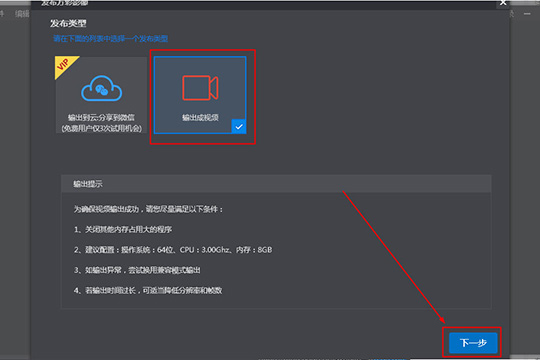
4、既然想要保存为mov格式,当然是需要选择红框标注内的“.mov”格式才行,至于其他的视频大小、帧数、渲染模式其他设置,根据自己电脑配置的需要进行选择,不过如果是想要在iOS苹果设备上进行播放的文件,则需要在“其他选项”的“设置”中将音频编码修改为AAC格式,点击“发布”选项即可开始保存,如下图所示:

5、最后当然是需要耐心的等待啦,在保存时最好不要打开其他内存过大的程序,避免出现输出视频文件失败的情况,如下图所示:
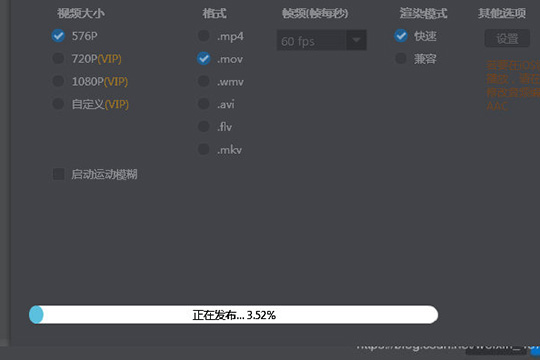
好啦,以上就是万彩影像大师怎么存mov格式的全部内容啦,通过使用万彩影像大师将视频文件转换为自己需要的格式还是非常方便的,让你无需下载其他专业的视频转码软件,从而提高了你的效率。
以上软件教程是由二师兄下载网 www.esxxz.com 收集和整理,欢迎大家收藏和分享! 移动影像app
移动影像app
 车载影像
车载影像
 钜典云影像
钜典云影像
 影像天创app
影像天创app
 幻实影像
幻实影像
 大师兄悟空游戏攻略
大师兄悟空游戏攻略
 创世神大师启动器(MCPE Master)
创世神大师启动器(MCPE Master)
 衡信急速清理大师app
衡信急速清理大师app
 语言转文字大师app
语言转文字大师app
 存储空间清理大师安卓版下载
存储空间清理大师安卓版下载
 steam怎么手机端
steam怎么手机端
 皮皮鲁影视怎么看
皮皮鲁影视怎么看
 菜怎么做
菜怎么做
 转生成蜘蛛又怎么样樱花动漫
转生成蜘蛛又怎么样樱花动漫
 这个世界怎么了表情包
这个世界怎么了表情包
 视频格式转换器
视频格式转换器
 办公文件转换器文件格式转换软件下载 v1.1.1
办公文件转换器文件格式转换软件下载 v1.1.1
 文件格式转换工厂
文件格式转换工厂
 视频格式转换神器
视频格式转换神器
 视频格式转换神器
视频格式转换神器
 亿企学会
亿企学会
 学会网校
学会网校
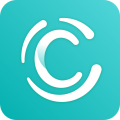 学汇学会
学汇学会
 亿企学会
亿企学会
 平安同学会
平安同学会
 弹幕应援安卓版介绍
手机弹幕应援可以将你的手机屏幕秒变led应援墙,可以自定义屏幕上的任何内容,还可以加入各种炫酷的特效,适合在比
弹幕应援安卓版介绍
手机弹幕应援可以将你的手机屏幕秒变led应援墙,可以自定义屏幕上的任何内容,还可以加入各种炫酷的特效,适合在比
 自定义涂鸦头像
自定义涂鸦头像
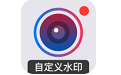 自定义水印相机
自定义水印相机
 自定义水印相机
自定义水印相机
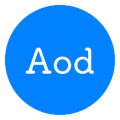 miui息屏自定义
miui息屏自定义
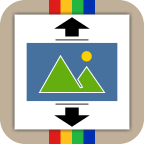 方图输出
方图输出
 LightBox氛围灯设置手机版下载 v1.0.1
LightBox氛围灯设置手机版下载 v1.0.1
 设置来电声音
设置来电声音
 体温测量仪安卓版介绍
实时测量每2秒钟会测量一次数据,可以实时监控您的体温高温报警您可以设置您的报警温度,当超出您设置的报警温度是
体温测量仪安卓版介绍
实时测量每2秒钟会测量一次数据,可以实时监控您的体温高温报警您可以设置您的报警温度,当超出您设置的报警温度是
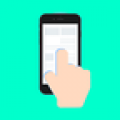 连点器最新版v1.1.0更新说明(2021-09-07)
1.飞速点击功能,飞速滑动功能2.可自由设置点击、滑动间隔,设置任意点击、滑动位置如发现版本老
连点器最新版v1.1.0更新说明(2021-09-07)
1.飞速点击功能,飞速滑动功能2.可自由设置点击、滑动间隔,设置任意点击、滑动位置如发现版本老
 手机铃声设置软件
手机铃声设置软件










